笔记本电脑作为我们日常生活中不可或缺的数码伴侣,其稳定性对于我们来说至关重要。然而,由于各种原因,笔记本电脑的硬件也可能出现损坏。理解这些原因对于预防...
2025-06-17 1 笔记本电脑
在当今的数字时代,笔记本电脑已经成为我们工作和生活中不可或缺的一部分。作为全球知名的电脑制造商之一,惠普提供的笔记本电脑以其卓越的性能与设计广受用户喜爱。但无论多么先进的设备,初学者在面对新电脑时总会存在一定的使用困惑。本文旨在为初接触惠普笔记本电脑的用户提供一份全面的使用指南,让你快速掌握其基本使用方法,充分利用这款高效的工具。
开机步骤
1.确保惠普笔记本电脑已插上电源适配器,并连接好电源。
2.找到电脑侧面或后方的电源按钮,这通常是一个醒目的标签。
3.按下电源按钮并保持一到两秒,电脑会开始启动。
关机步骤
1.点击屏幕右下角的“开始”按钮。
2.在弹出的菜单中选择电源图标。
3.点击“关机”,或者如果需要快速关机,也可以长按电源按钮几秒钟,直到电脑关闭。

桌面介绍
开机后,你会看到Windows操作系统的桌面。桌面是存放图标和文件的地方,如回收站、此电脑、网络等。右下角的任务栏显示系统信息,如时间、日期和系统通知。
开始菜单
Windows10或更新版本的系统都有一个开始菜单,它位于屏幕左下角。点击开始按钮,可以找到应用程序列表、常用应用快捷方式、电源选项和设置等。

鼠标和触控板使用
1.鼠标:如果使用外接鼠标,可以像操作台式电脑鼠标一样操作。
2.触控板:惠普笔记本电脑通常配备触控板。你可以用手指滑动来滚动页面,用两个手指轻触触控板来点击等。
蓝牙和无线网络设置
1.开启蓝牙:在任务栏找到蓝牙图标,点击以开启或关闭蓝牙功能。
2.无线网络连接:点击任务栏的网络图标,选择可用的Wi-Fi网络,输入密码进行连接。
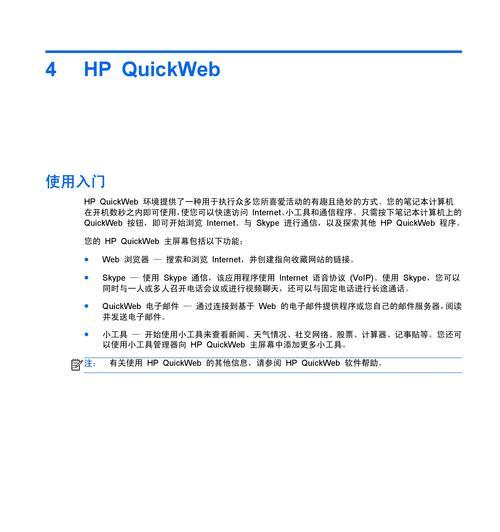
更新系统
为了确保系统性能和安全性,定期更新Windows系统是十分必要的。
1.点击“开始”按钮。
2.选择设置齿轮图标(系统)。
3.点击“更新与安全”,然后选择“Windows更新”进行检查和安装更新。
防病毒与安全设置
确保你的电脑安装了可靠的防病毒软件,以防止恶意软件的侵入。你可以通过Windows安全中心对安全设置进行调整和检查。
电脑反应迟缓
如果遇到电脑运行缓慢的问题,可以尝试以下方法:
重启电脑。
关闭不必要的应用程序。
进行磁盘清理:右键点击“此电脑”,选择“管理”,在管理工具中选择“磁盘清理”。
检查是否有病毒或恶意软件。
屏幕亮度调节
调节屏幕亮度可以保护视力并延长电池续航。
使用键盘上的功能键(F1F12)之一,通常带有太阳或灯泡标志来调节亮度。
在“设置”中选择“系统”,然后选择“显示”,在此处进行亮度调整。
综上所述,通过本文介绍的惠普笔记本电脑基本使用方法,无论是开机、桌面操作、系统设置还是常见问题处理,你都应该能够轻松上手。随着技术的不断进步,笔记本电脑变得越来越智能和人性化。只要我们了解它的工作原理和操作逻辑,就能迅速掌握并有效利用这些工具来提高我们的工作效率和生活质量。如果你还有其他疑问或需要进一步的帮助,请随时查阅惠普官方支持文档或联系客服。
标签: 笔记本电脑
版权声明:本文内容由互联网用户自发贡献,该文观点仅代表作者本人。本站仅提供信息存储空间服务,不拥有所有权,不承担相关法律责任。如发现本站有涉嫌抄袭侵权/违法违规的内容, 请发送邮件至 3561739510@qq.com 举报,一经查实,本站将立刻删除。
相关文章

笔记本电脑作为我们日常生活中不可或缺的数码伴侣,其稳定性对于我们来说至关重要。然而,由于各种原因,笔记本电脑的硬件也可能出现损坏。理解这些原因对于预防...
2025-06-17 1 笔记本电脑

在现代数字生活中,笔记本电脑已成为我们日常工作和学习中不可或缺的伴侣。为了满足不同场景下的性能需求,许多笔记本电脑都配备了效能模式切换功能。然而,有时...
2025-06-16 1 笔记本电脑

在数字时代,我们的生活中充斥着各种设备,从笔记本电脑到智能手机。如果您的安卓智能手机出现问题或仅仅是想恢复到出厂设置,刷新手机是一项常见的任务。但如果...
2025-06-14 1 笔记本电脑

随着科技的飞速发展,游戏笔记本电脑已经成为了众多游戏爱好者的首选设备。特别是泰坦级别的笔记本电脑,凭借其强大的硬件配置,为玩家带来了前所未有的游戏体验...
2025-06-11 3 笔记本电脑

在如今数字时代,创意工作者们经常需要使用专业软件来完成工作,而AdobePhotoshopCS2便是其中一款极为重要且功能强大的图像编辑工具。尽管CS...
2025-06-11 3 笔记本电脑

对于经常使用笔记本电脑的用户来说,数据丢失问题无疑是让人焦虑的。尤其是在遇到系统分区丢失,例如z盘不翼而飞时,如何恢复成为了一个亟需解决的问题。本文将...
2025-06-11 3 笔记本电脑